CKEditor上传图片配置PHP语言
CKEditor的原包中没有包含图片的上传服务器端处理文件,其公司的另一款开源产品:CKFinder做了很好的补充。但是要下载这个源代码再进行配置,虽然方便了很多,但是仅仅为了上传图片,却要使用这么大的整个系统来使用,确实有点大材小用,我花了一个下午的时间,自己用PHP脚本写了一个处理上传文件的脚本代码,没有做更多的安全处理,希望对大家有用。
首先,在你的config.js文件里添加如下代码:
CKEDITOR.editorConfig = function( config )
{
config.filebrowserImageUploadUrl = './upload.php?type=img';
config.filebrowserFlashUploadUrl = './upload.php?type=flash';
};
以上的配置是上传要处理到的文件的地址,你可以根据自己情况进行修改。upload.php文件如下:
/*
CKEditor_upload.php
monkee
2009-11-15 16:47
*/
$config=array();
$config['type']=array("flash","img"); //上传允许type值
$config['img']=array("jpg","bmp","gif"); //img允许后缀
$config['flash']=array("flv","swf"); //flash允许后缀
$config['flash_size']=200; //上传flash大小上限 单位:KB
$config['img_size']=500; //上传img大小上限 单位:KB
$config['message']="上传成功"; //上传成功后显示的消息,若为空则不显示
$config['name']=mktime(); //上传后的文件命名规则 这里以unix时间戳来命名
$config['flash_dir']="/ckeditor/upload/flash"; //上传flash文件地址 采用绝对地址 方便upload.php文件放在站内的任何位置 后面不加"/"
$config['img_dir']="/ckeditor/upload/img"; //上传img文件地址 采用绝对地址 采用绝对地址 方便upload.php文件放在站内的任何位置 后面不加"/"
$config['site_url']=""; //网站的网址 这与图片上传后的地址有关 最后不加"/" 可留空
//文件上传
uploadfile();
function uploadfile()
{
global $config;
//判断是否是非法调用
if(empty($_GET['CKEditorFuncNum']))
mkhtml(1,"","错误的功能调用请求");
$fn=$_GET['CKEditorFuncNum'];
if(!in_array($_GET['type'],$config['type']))
mkhtml(1,"","错误的文件调用请求");
$type=$_GET['type'];
if(is_uploaded_file($_FILES['upload']['tmp_name']))
{
//判断上传文件是否允许
$filearr=pathinfo($_FILES['upload']['name']);
$filetype=$filearr["extension"];
if(!in_array($filetype,$config[$type]))
mkhtml($fn,"","错误的文件类型!");
//判断文件大小是否符合要求
if($_FILES['upload']['size']>$config[$type."_size"]*1024)
mkhtml($fn,"","上传的文件不能超过".$config[$type."_size"]."KB!");
//$filearr=explode(".",$_FILES['upload']['name']);
//$filetype=$filearr[count($filearr)-1];
$file_abso=$config[$type."_dir"]."/".$config['name'].".".$filetype;
$file_host=$_SERVER['DOCUMENT_ROOT'].$file_abso;
if(move_uploaded_file($_FILES['upload']['tmp_name'],$file_host))
{
mkhtml($fn,$config['site_url'].$file_abso,$config['message']);
}
else
{
mkhtml($fn,"","文件上传失败,请检查上传目录设置和目录读写权限");
}
}
}
//输出js调用
function mkhtml($fn,$fileurl,$message)
{
$str='';
exit($str);
}
?>
附上这个upload.php文件的下载地址http://download.csdn.net/source/1795185
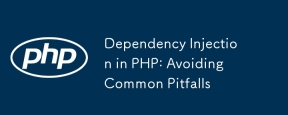 PHP中的依赖注入:避免常见的陷阱May 16, 2025 am 12:17 AM
PHP中的依赖注入:避免常见的陷阱May 16, 2025 am 12:17 AMDependencyInjection(DI)inPHPenhancescodeflexibilityandtestabilitybydecouplingdependencycreationfromusage.ToimplementDIeffectively:1)UseDIcontainersjudiciouslytoavoidover-engineering.2)Avoidconstructoroverloadbylimitingdependenciestothreeorfour.3)Adhe
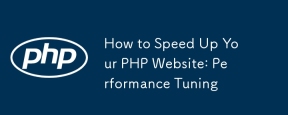 如何加快PHP网站:性能调整May 16, 2025 am 12:12 AM
如何加快PHP网站:性能调整May 16, 2025 am 12:12 AM到Improveyourphpwebsite的实力,UsEthestertate:1)emplastOpCodeCachingWithOpcachetCachetOspeedUpScriptInterpretation.2)优化的atabasequesquesquesquelies berselectingOnlynlynnellynnessaryfields.3)usecachingsystemssslikeremememememcachedisemcachedtoredtoredtoredsatabaseloadch.4)
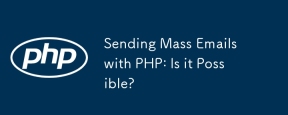 通过PHP发送大规模电子邮件:有可能吗?May 16, 2025 am 12:10 AM
通过PHP发送大规模电子邮件:有可能吗?May 16, 2025 am 12:10 AM是的,itispossibletosendMassemailswithp.1)uselibrarieslikeLikePhpMailerorSwiftMailerForeffitedEmailSending.2)enasledeLaysBetemailStoavoidSpamflagssspamflags.3)sylectynamicContentToimpovereveragement.4)
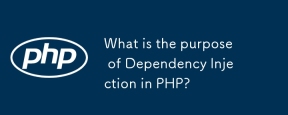 PHP中依赖注入的目的是什么?May 16, 2025 am 12:10 AM
PHP中依赖注入的目的是什么?May 16, 2025 am 12:10 AMDependencyInjection(DI)inPHPisadesignpatternthatachievesInversionofControl(IoC)byallowingdependenciestobeinjectedintoclasses,enhancingmodularity,testability,andflexibility.DIdecouplesclassesfromspecificimplementations,makingcodemoremanageableandadapt
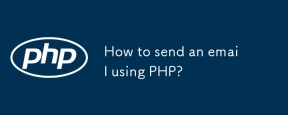 如何使用PHP发送电子邮件?May 16, 2025 am 12:03 AM
如何使用PHP发送电子邮件?May 16, 2025 am 12:03 AM使用PHP发送电子邮件的最佳方法包括:1.使用PHP的mail()函数进行基本发送;2.使用PHPMailer库发送更复杂的HTML邮件;3.使用SendGrid等事务性邮件服务提高可靠性和分析能力。通过这些方法,可以确保邮件不仅到达收件箱,还能吸引收件人。
 如何计算PHP多维数组的元素总数?May 15, 2025 pm 09:00 PM
如何计算PHP多维数组的元素总数?May 15, 2025 pm 09:00 PM计算PHP多维数组的元素总数可以使用递归或迭代方法。1.递归方法通过遍历数组并递归处理嵌套数组来计数。2.迭代方法使用栈来模拟递归,避免深度问题。3.array_walk_recursive函数也能实现,但需手动计数。
 PHP中do-while循环有什么特点?May 15, 2025 pm 08:57 PM
PHP中do-while循环有什么特点?May 15, 2025 pm 08:57 PM在PHP中,do-while循环的特点是保证循环体至少执行一次,然后再根据条件决定是否继续循环。1)它在条件检查之前执行循环体,适合需要确保操作至少执行一次的场景,如用户输入验证和菜单系统。2)然而,do-while循环的语法可能导致新手困惑,且可能增加不必要的性能开销。
 PHP中如何哈希字符串?May 15, 2025 pm 08:54 PM
PHP中如何哈希字符串?May 15, 2025 pm 08:54 PM在PHP中高效地哈希字符串可以使用以下方法:1.使用md5函数进行快速哈希,但不适合密码存储。2.使用sha256函数提高安全性。3.使用password_hash函数处理密码,提供最高安全性和便捷性。


热AI工具

Undresser.AI Undress
人工智能驱动的应用程序,用于创建逼真的裸体照片

AI Clothes Remover
用于从照片中去除衣服的在线人工智能工具。

Undress AI Tool
免费脱衣服图片

Clothoff.io
AI脱衣机

Video Face Swap
使用我们完全免费的人工智能换脸工具轻松在任何视频中换脸!

热门文章

热工具

禅工作室 13.0.1
功能强大的PHP集成开发环境

SublimeText3汉化版
中文版,非常好用

Dreamweaver CS6
视觉化网页开发工具

VSCode Windows 64位 下载
微软推出的免费、功能强大的一款IDE编辑器

ZendStudio 13.5.1 Mac
功能强大的PHP集成开发环境





